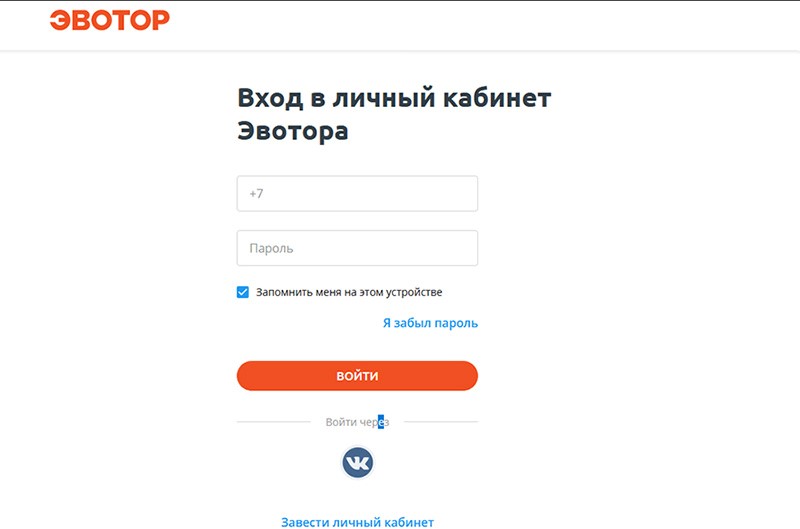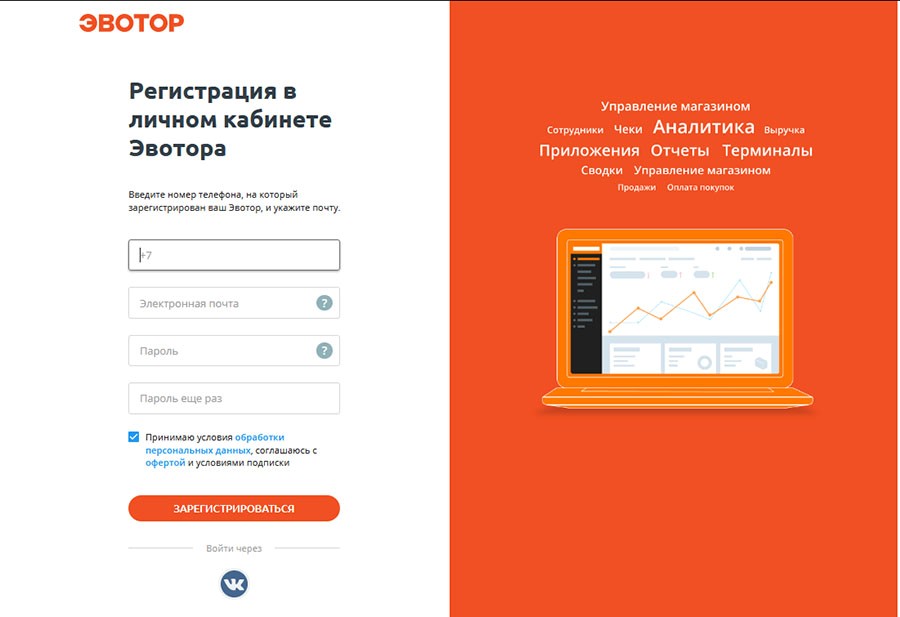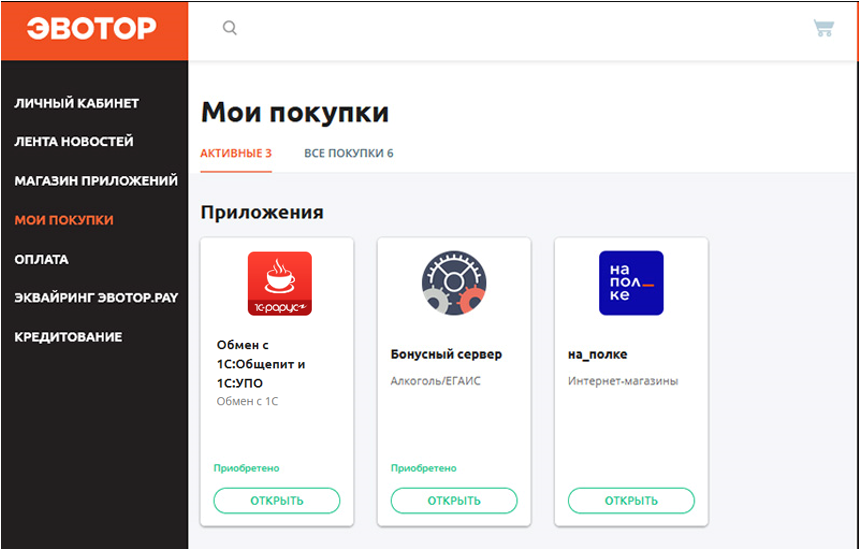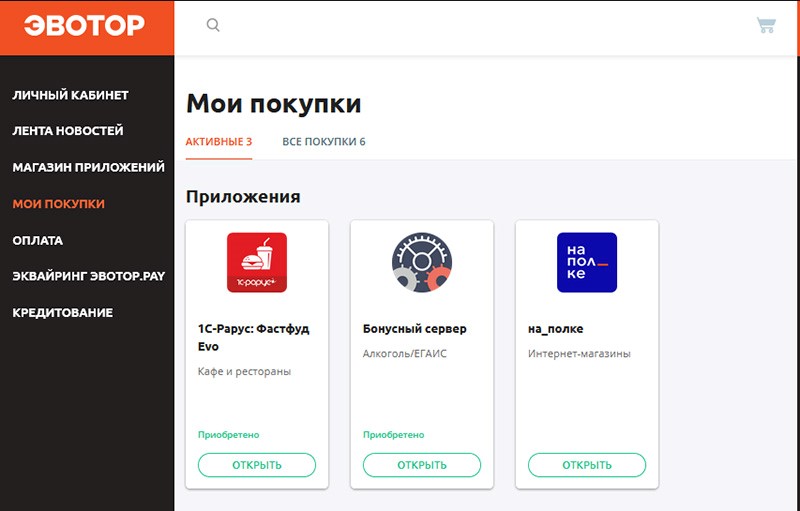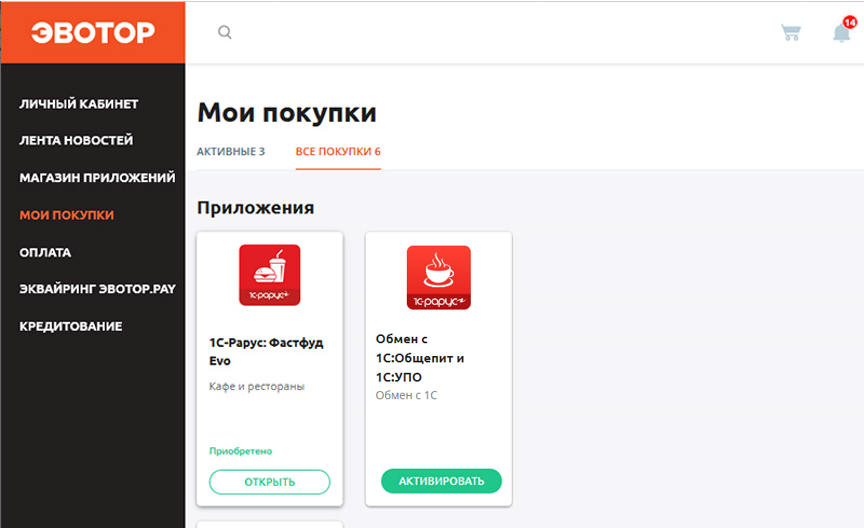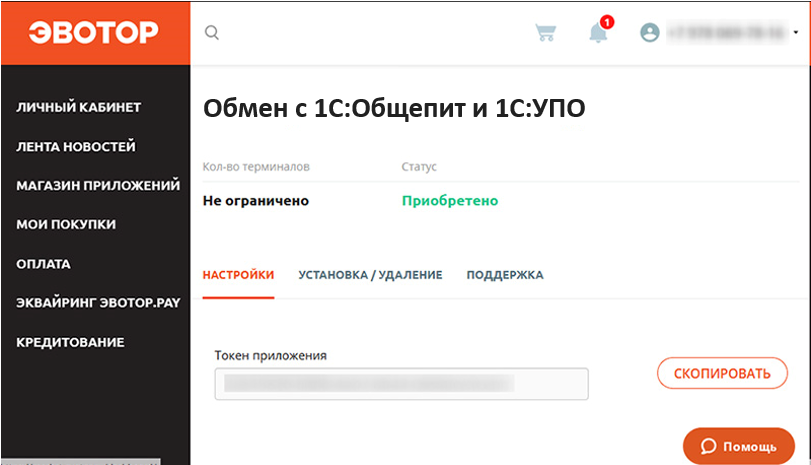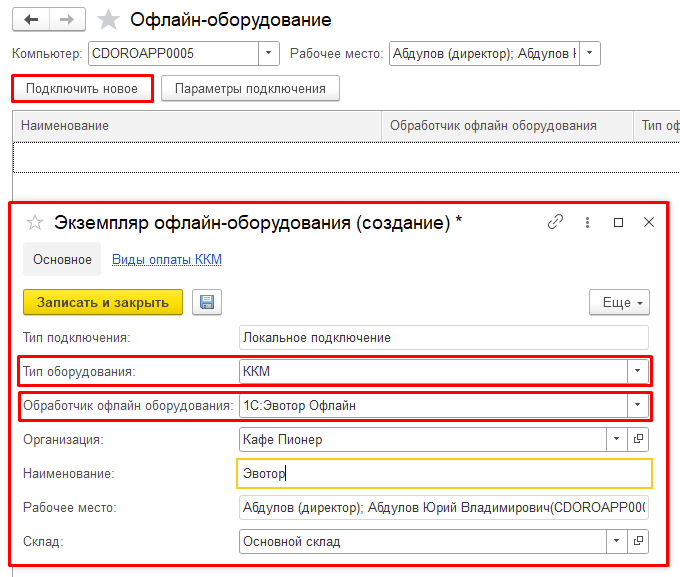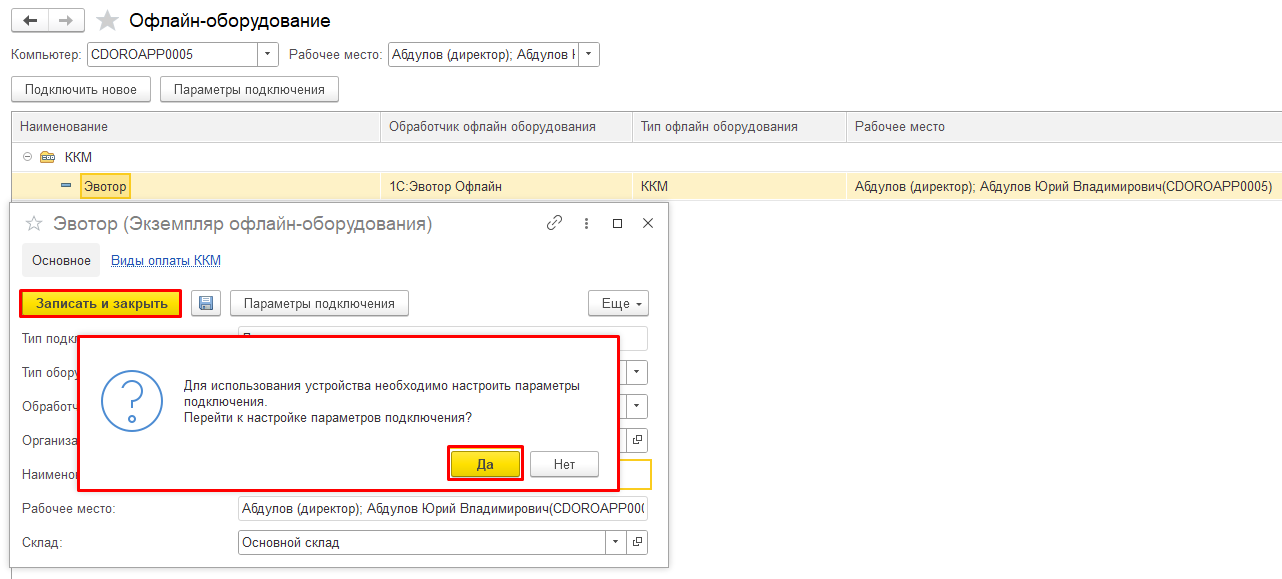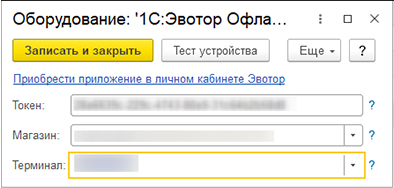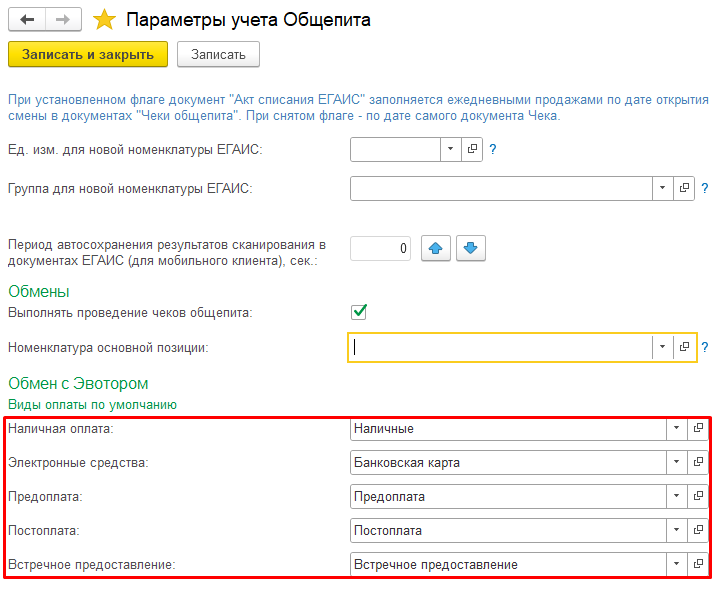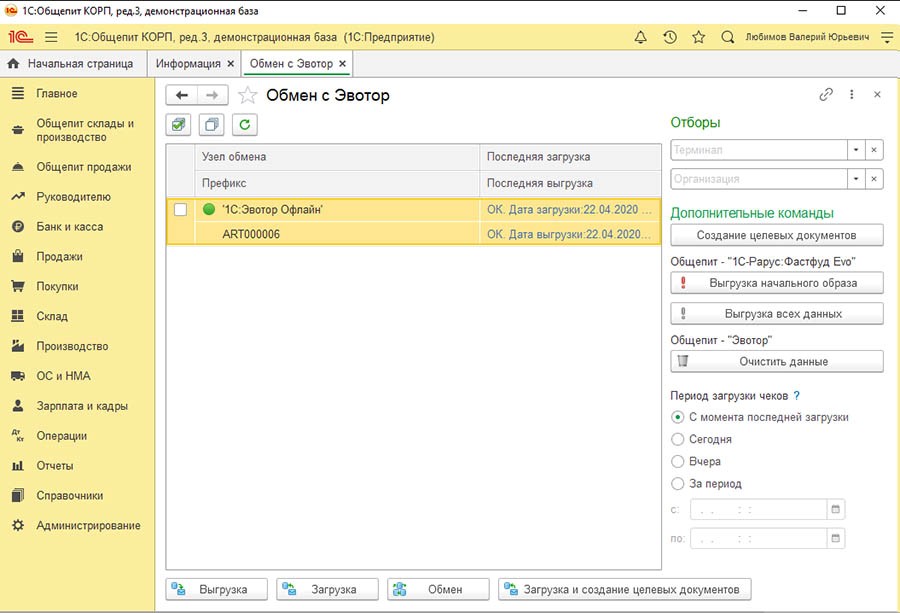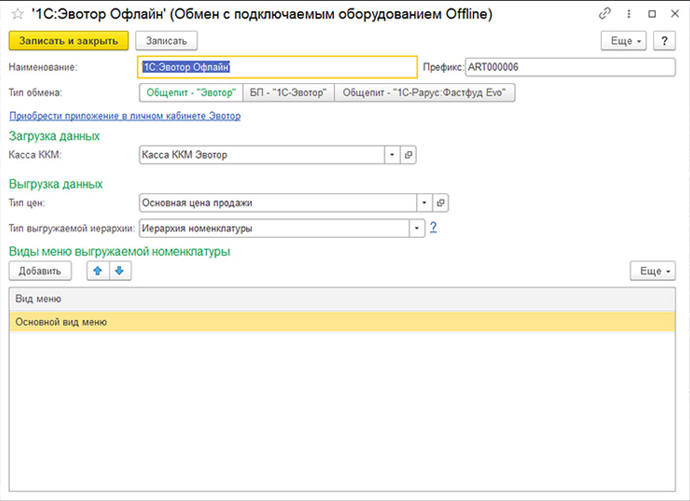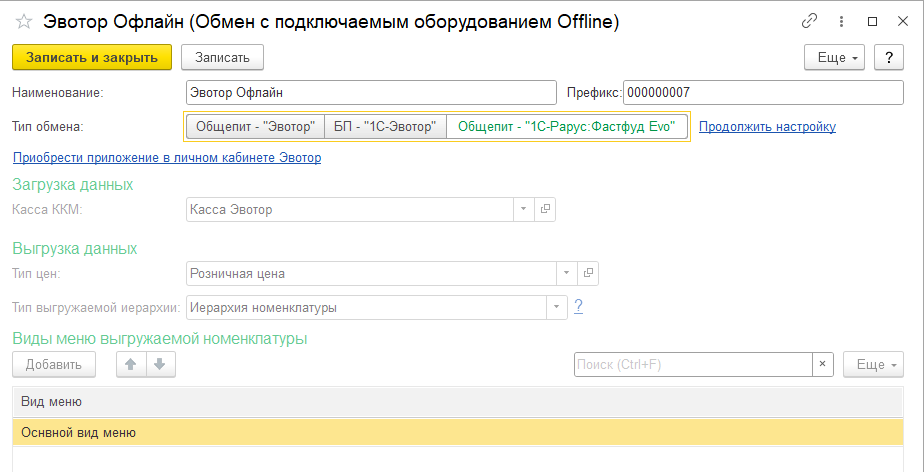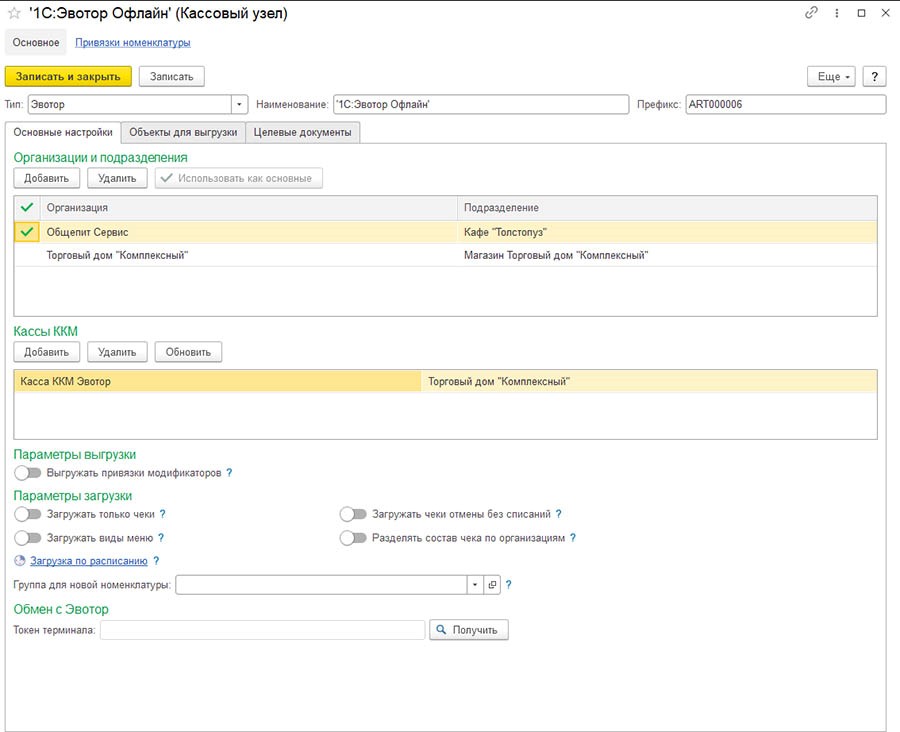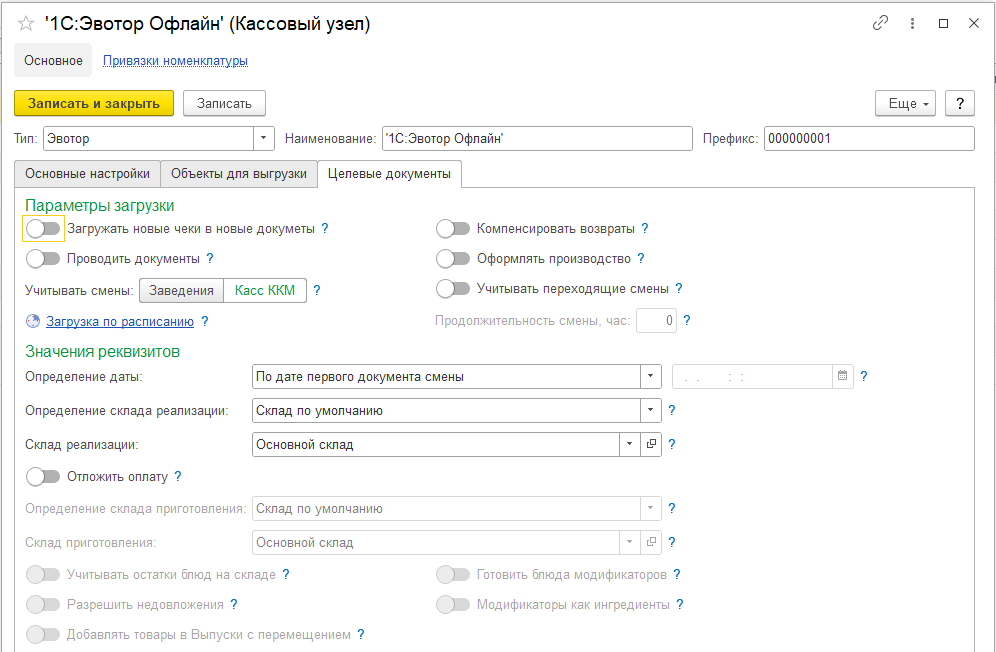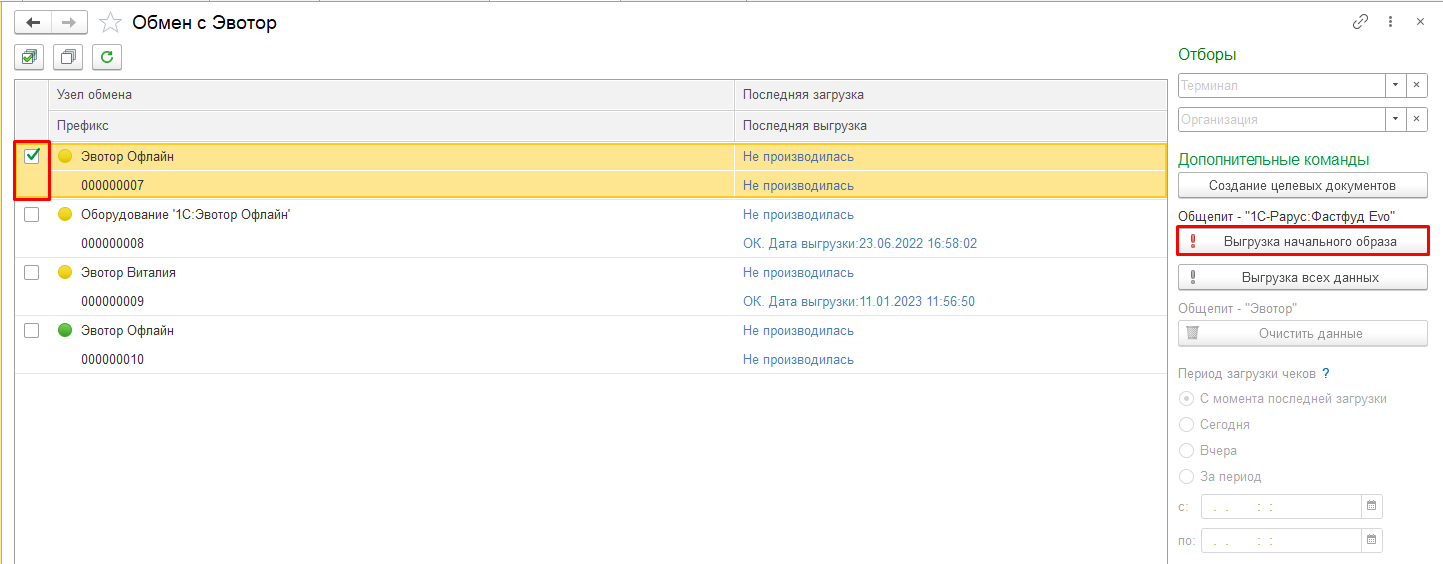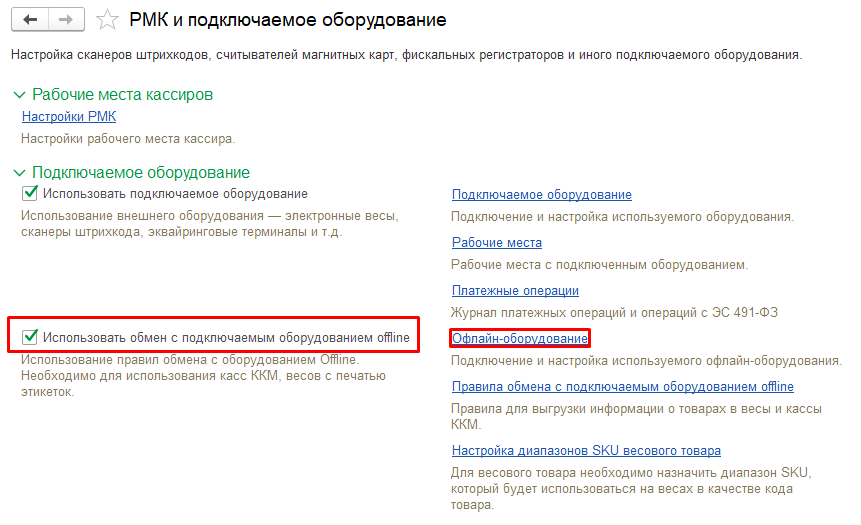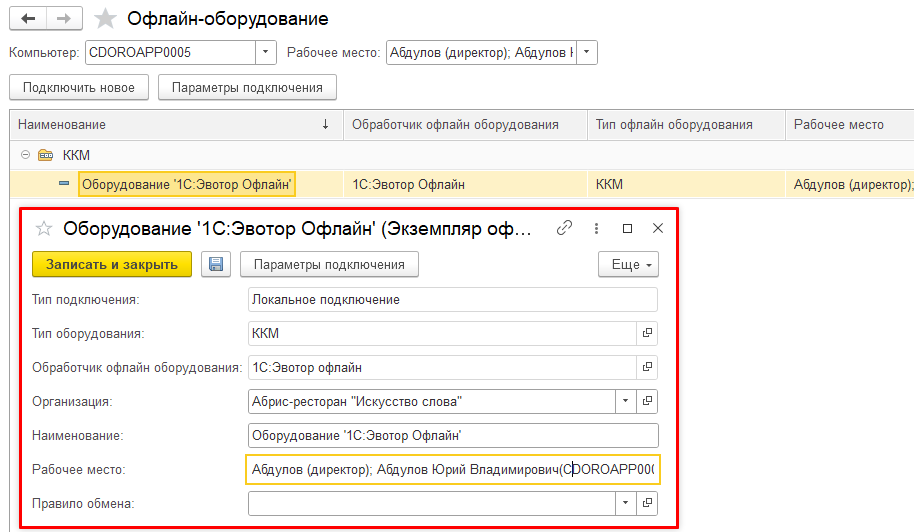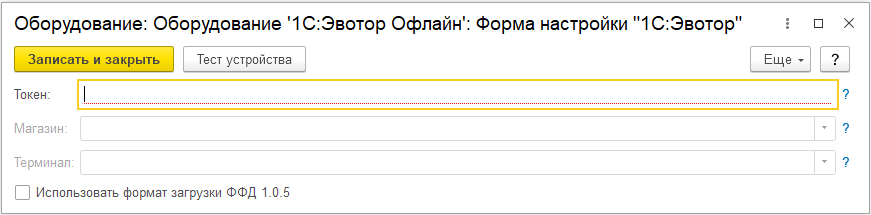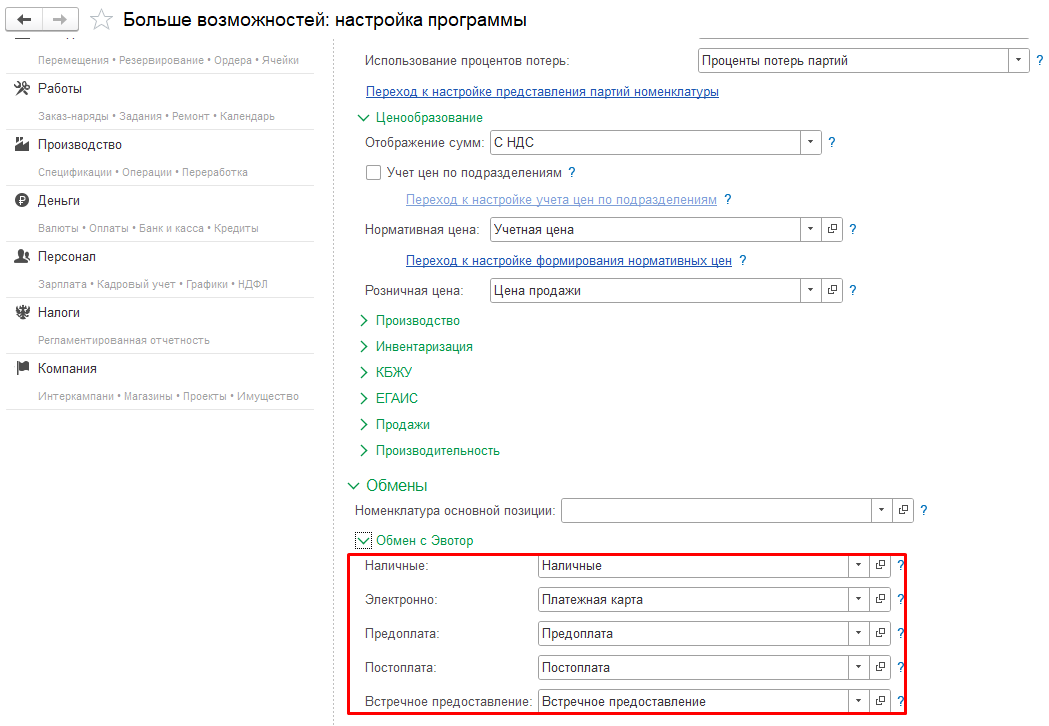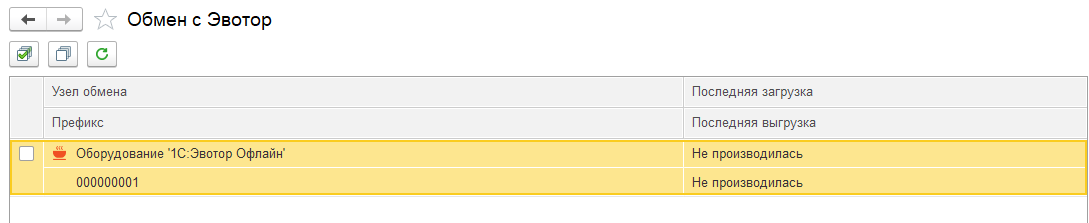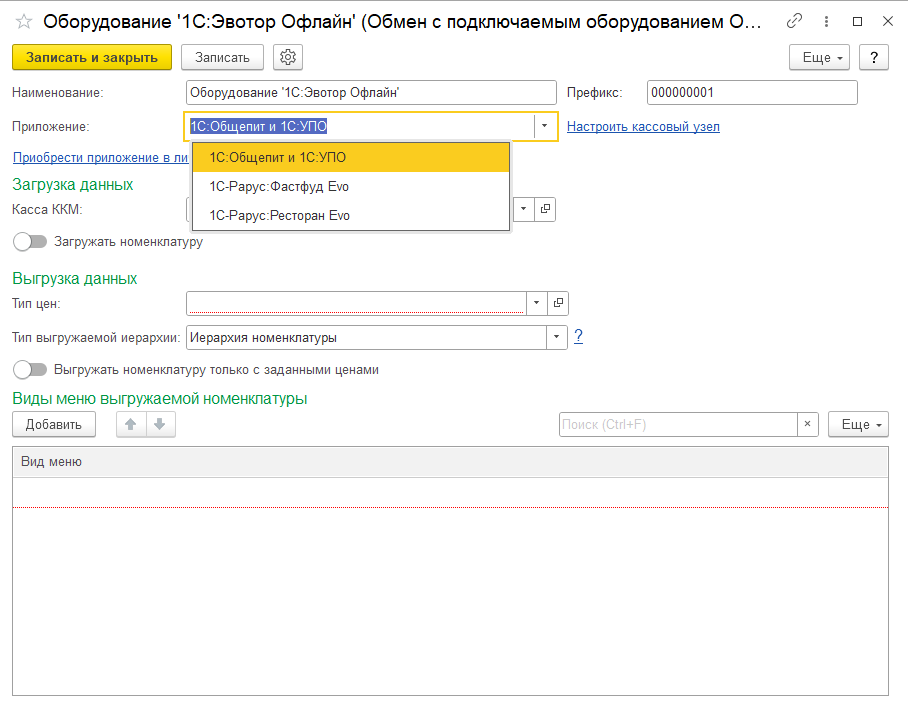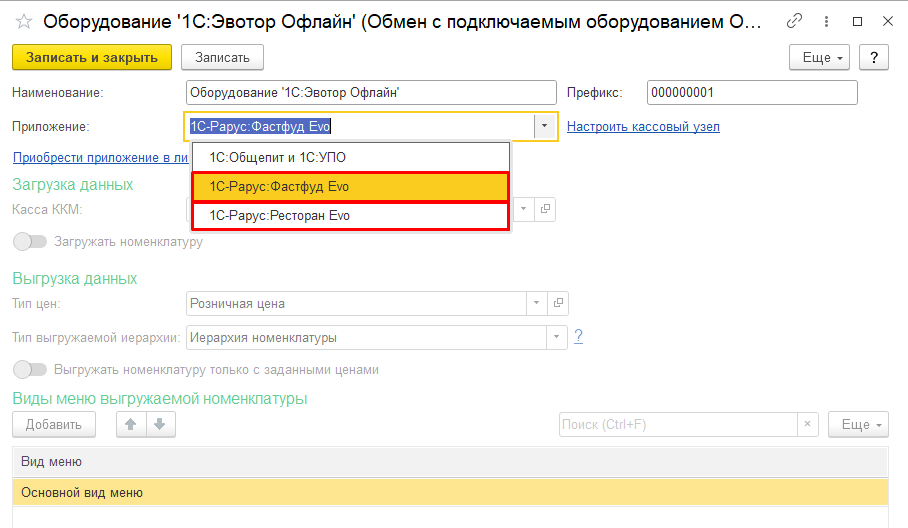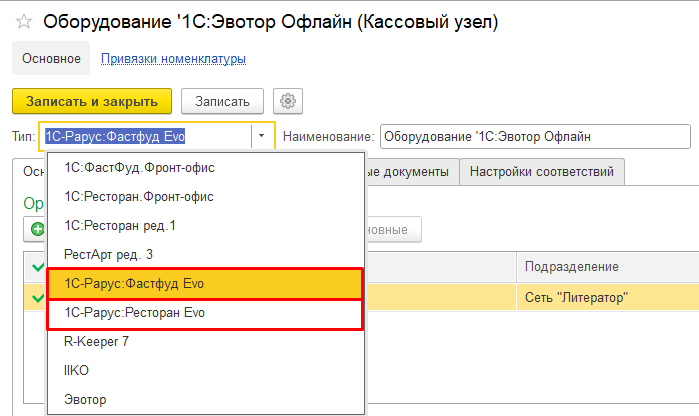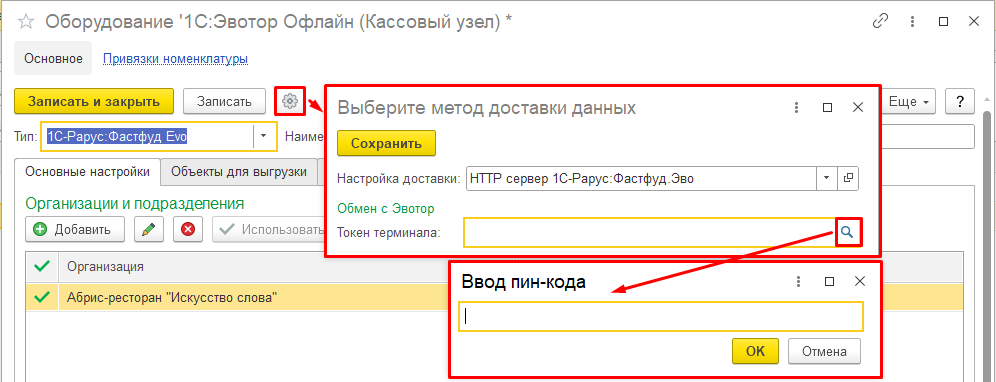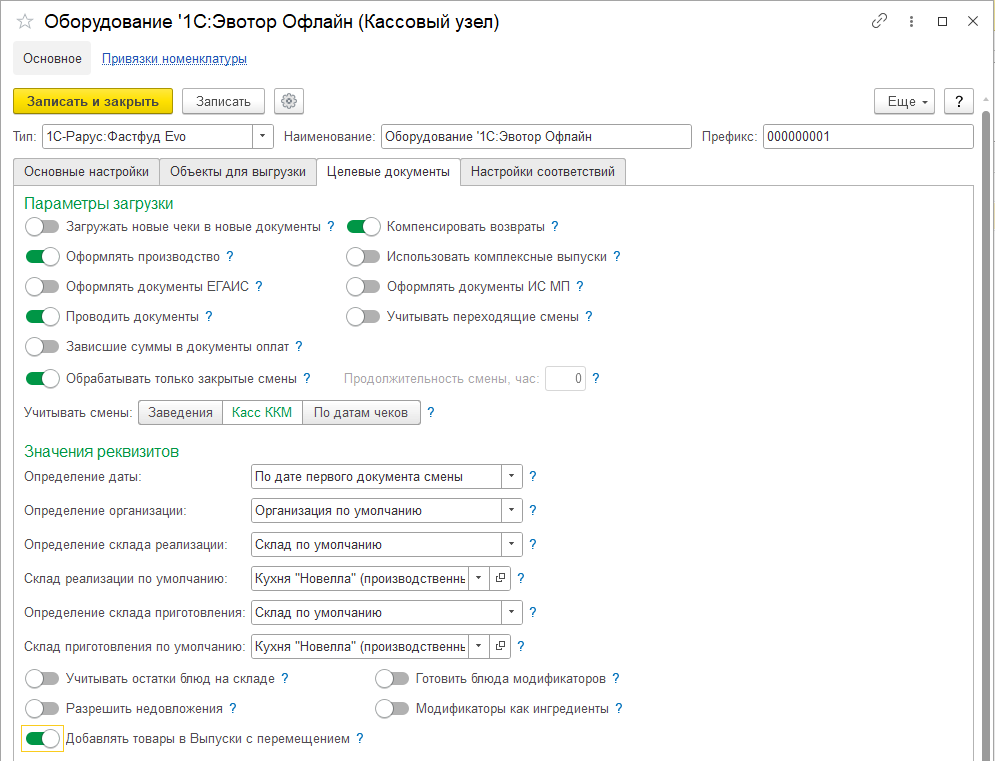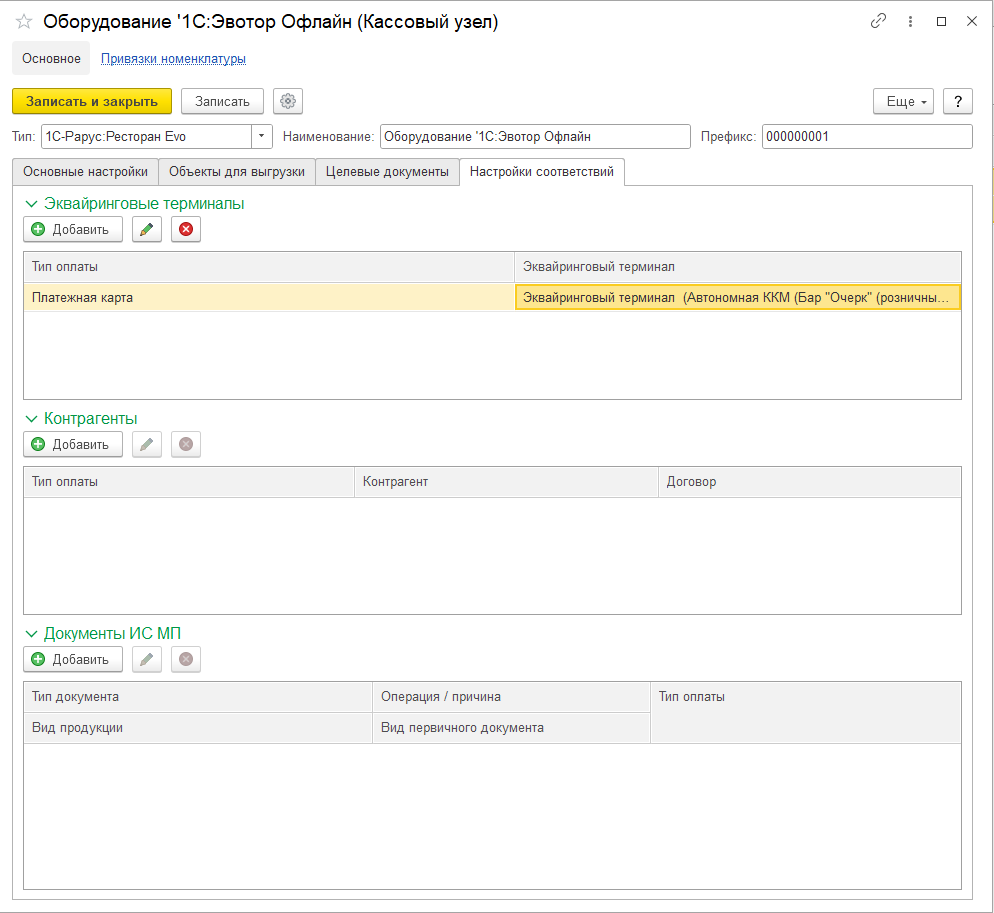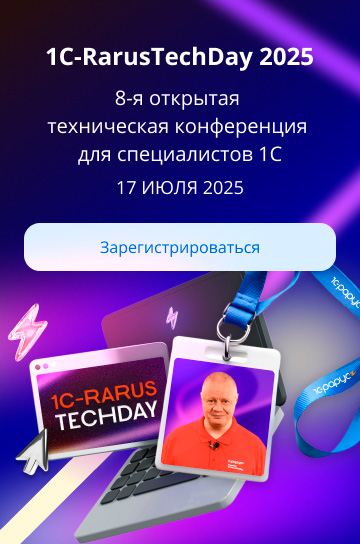Варианты использования
Решения « 1С:Предприятие 8. Общепит», «1С:Предприятие 8. Общепит КОРП» и «1С:Общепит.
Модуль для 1С:ERP и 1С:КА2» поддерживают 3 схемы взаимодействия с терминалами Эвотор:
- Общепит — «Эвотор».
В облако Эвотор отправляются элементы справочника «Номенклатура», которые добавлены в Вид меню, с различными вариантами представления иерархии, а из Эвотора загружаются документы «Чеки Общепита» с видом операции: продажа, возврат, внесение и изъятие.
Приложение «Обмен с 1С:Общепит и 1С:УПО» использует типовой функционал Эвотора и работает только с двумя видами оплат: наличная/безналичная оплата.
- Бухгалтерия предприятия — «1С‑Эвотор».
Используется типовой функционал обмена 1С:Бухгалтерии предприятия и Эвотора. С Эвотора в 1С:Бухгалтерию предприятия загружаются документы «Отчеты о розничных продажах».
- Общепит — «1С‑Рарус:Фастфуд Evo».
Расширенный способ обмена, который позволяет передавать на терминал Эвотора элементы справочников «Виды меню», «Меню», «Модификаторы», «Наборы модификаторов», а из терминалов загружать документы «Чеки общепита» с видом операции: продажа, возврат, внесение, изъятие и учет алкоголя (акты вскрытия алкогольной продукции).
Приложение «1С‑Рарус: Фастфуд Evo» или «1С‑Рарус: Ресторан Evo» предусматривает установку на кассовый аппарат Эвотора данного приложения и работу только через него.
Стоит отметить, что при использовании схемы 1 и 3 возможно дальнейшее создание целевых документов Общепита по загруженным чекам.
Решение «1С:УНФ 8. Управление предприятием общепита» взаимодействует с терминалами Эвотор при помощи трех вариантов приложений:
- 1С:Общепит и 1С:УПО.
В облако Эвотор отправляются элементы справочника «Номенклатура», которые добавлены в Вид меню, с различными вариантами представления иерархии и ценами, а из Эвотора загружаются документы «Чеки Общепита» с видом операции: продажа, возврат, внесение и изъятие.
Приложение «Обмен с 1С:Общепит и 1С:УПО» использует типовой функционал Эвотора и работает только с двумя видами оплат: наличная/безналичная оплата.
- 1С‑Рарус:Фастфуд Evo.
Расширенный способ обмена, который позволяет передавать на терминал элементы справочников «Виды меню», «Меню», «Модификаторы», «Наборы модификаторов», а из терминалов загружать документы «Чеки общепита» с видом операции: продажа, возврат, внесение, изъятие и учет алкоголя (акты вскрытия алкогольной продукции).
Приложение «1С‑Рарус: Фастфуд Evo» предусматривает установку на кассовый аппарат Эвотора данного приложения и работу только через него.
- 1С‑Рарус:Ресторан Evo.
Расширенный способ обмена, который позволяет передавать на терминал элементы справочников «Виды меню», «Меню», «Модификаторы», «Наборы модификаторов», «Залы», «Столы», а из терминалов загружать документы «Чеки общепита» с видом операции: продажа, возврат, внесение, изъятие и учет алкоголя (акты вскрытия алкогольной продукции).
Приложение «1С‑Рарус: Ресторан Evo» предусматривает установку на кассовый аппарат Эвотора данного приложения и работу только через него.
При использовании любого приложения возможно создание целевых документов Общепита по загруженным чекам.
Настройка в личном кабинете Эвотор
Регистрация смарт-терминала в личном кабинете на сайте «Эвотор»
При регистрации на сайте нужно ввести логин (телефонный номер) и произвольный пароль. При первом включении смарт-терминала потребуется указать логин личного кабинета (номер телефона), а затем установить связь между смарт-терминалом и желаемым магазином, ранее созданном в личном кабинете или уже непосредственно на самом смарт-терминале, смотреть подробнее.
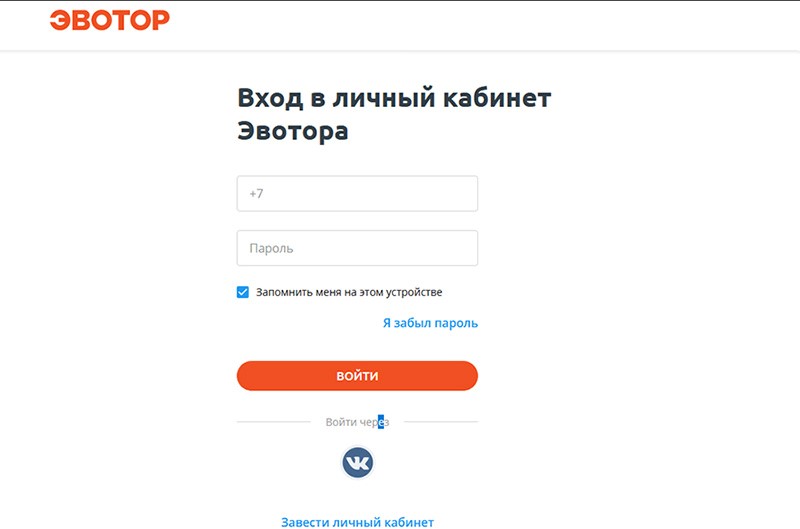
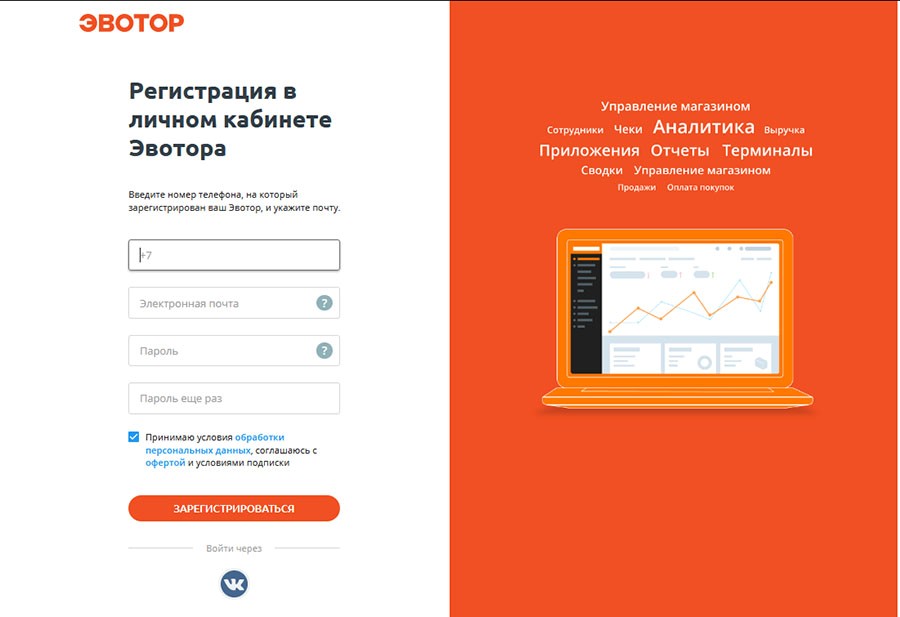
Установка приложения и получение токена
Для начала работы необходимо приобрести приложение в личном кабинете Эвотора.
Для Общепита, при использовании вариантов «Общепит — Эвотор» и «Бухгалтерия предприятия — Эвотор» необходимо использовать приложение «Обмен с 1С:Общепит и 1С:УПО», иначе приложение «1С‑Рарус: Фастфуд Evo», «1С‑Рарус: Ресторан Evo».
Для «1С:УНФ 8. Управление предприятием общепита», при использовании варианта работы «1С:Общепит и 1С:УПО» необходимо использовать приложение «Обмен с 1С:Общепит и 1С:УПО», иначе приложения «1С‑Рарус: Фастфуд Evo», «1С‑Рарус: Ресторан Evo».
Выбрать соответствующие приложение двойным кликом.
Далее необходимо приобрести приложение кликнув на кнопку «Попробовать» или «Купить».
После получения приложение добавляется на вкладку «Мои покупки» в личном кабинете пользователя.
В случае если приложение не появилось на вкладке активные, то необходимо перейти на вкладку все покупки и нажать на кнопку «Активировать».
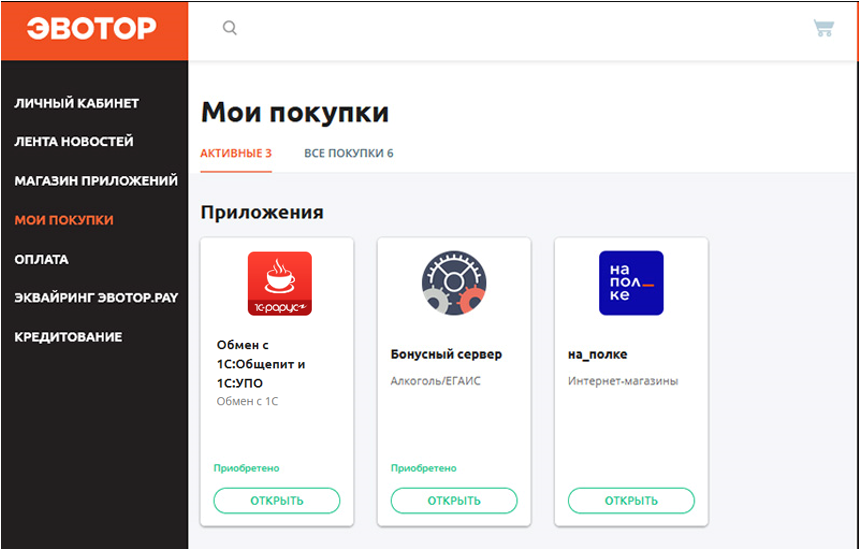
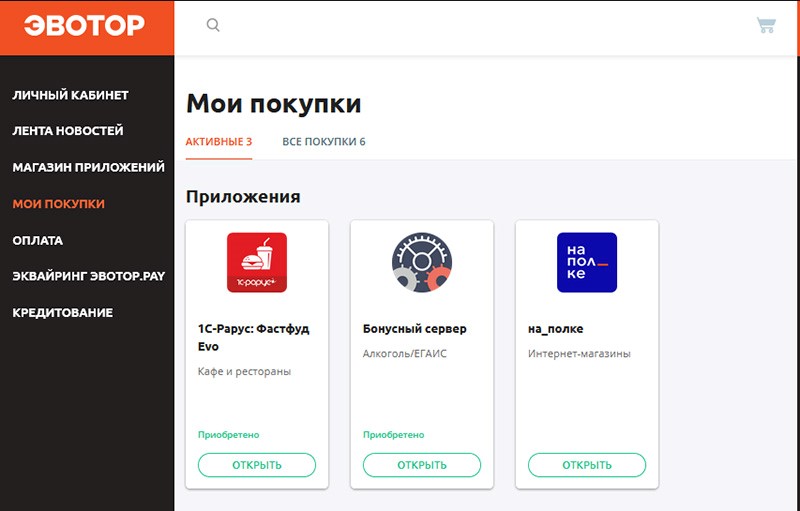
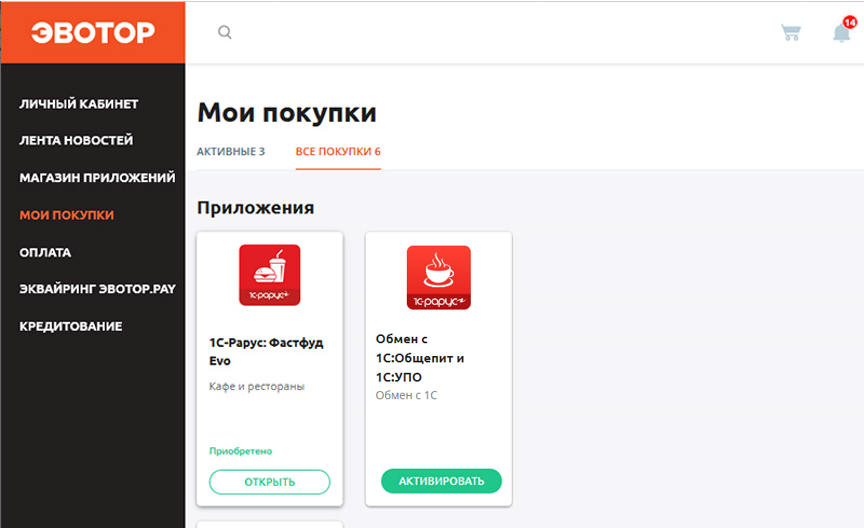
Затем при использовании вариантов «Общепит — Эвотор» и «Бухгалтерия предприятия — 1С‑Эвотор» необходимо повторно открыть приложение и на вкладке настройки получить токен приложения.
Токен — это буквенно-цифровой код, который нужен для авторизации запросов в облаке Эвотор.
Его необходимо скопировать для последующих шагов.
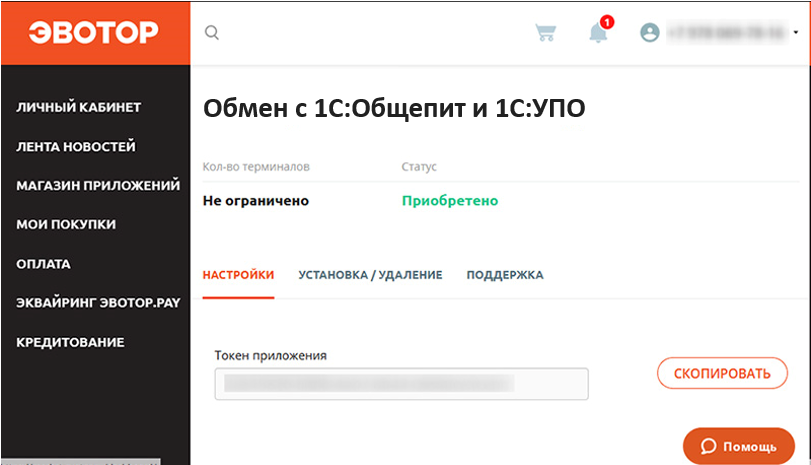
Настройка конфигурации «1С:Общепит»\«1С:Общепит КОРП»\«1С:Общепит. Модуль
для 1С:ERP и 1С:КА2» для обмена с Эвотор
Основная настройка конфигурации «1С:Общепит»
- Настройка оборудования.
Для настройки оборудования, требуется перейти в справочник «Офлайн-оборудование» (раздел Администрирование — Офлайн-оборудование). В котором необходимо создать новый элемент и заполнить соответствующие реквизиты:
- тип оборудования: «ККМ»;
- обработчик офлайн оборудования: «1С:Эвотор Офлайн»;
- организация;
- наименование;
- склад.

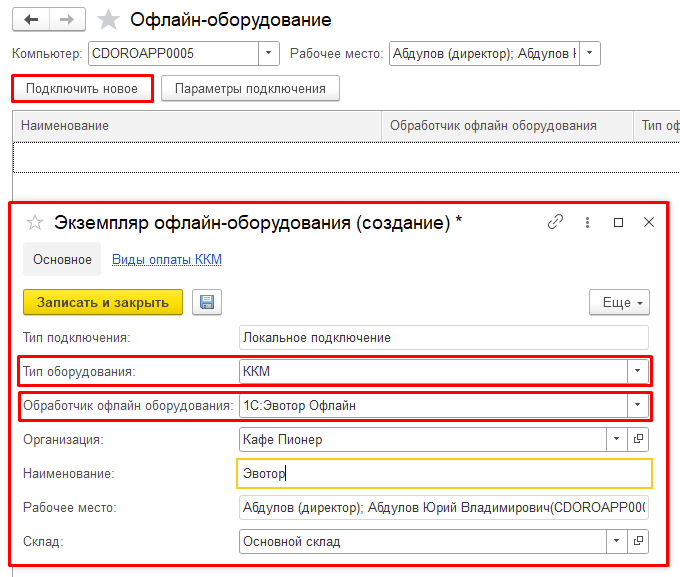
После заполнения основных реквизитов и нажатия на кнопку «Записать и закрыть» появится диалоговое окно по настройке параметров подключения. Необходимо положительно ответить на вопрос системы.
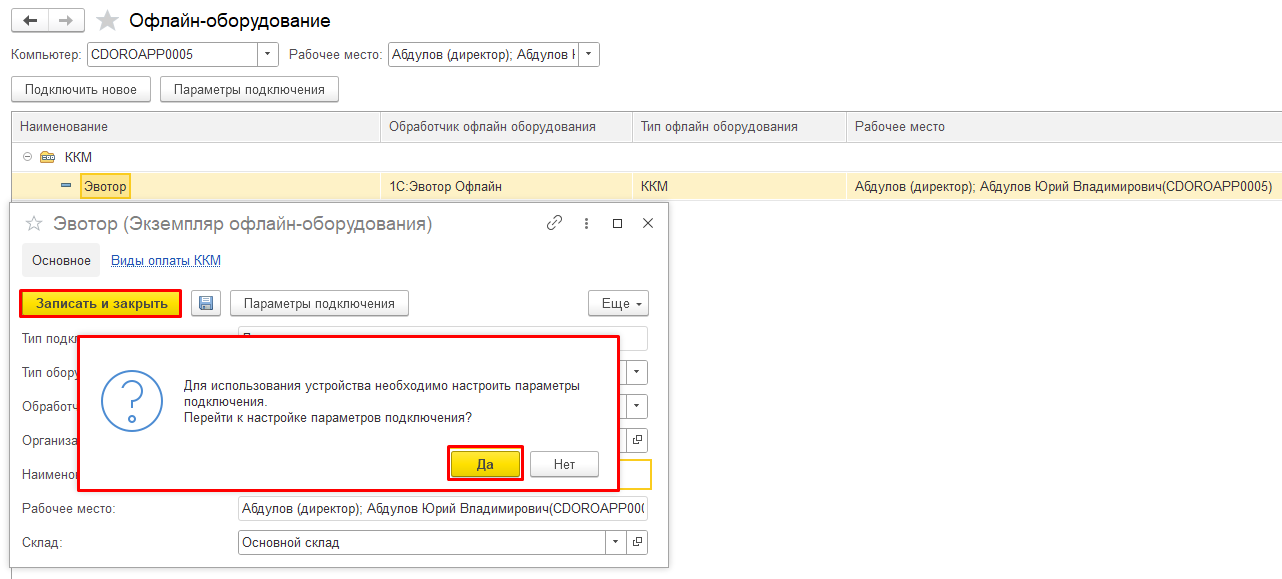
Откроется окно для заполнения следующего ряда реквизитов:
- токен (который нужно скопировать из личного кабинета Эвотора);
- магазин;
- терминал, по которому будет осуществляться загрузка.

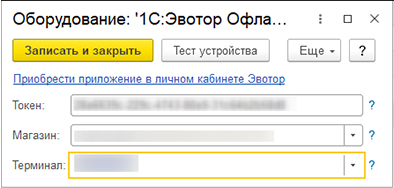
Записываем созданный элемент.
- Установка констант для корректной работы обмена.
На форме констант «Параметры учета общепита» (раздел Общепит продажи — Параметры учета общепита), в группу «Обмены» добавлены реквизиты видов оплат по умолчанию. Для корректной работы нужно установить соответствия между видами оплат Эвотора и текущей информационной базой.
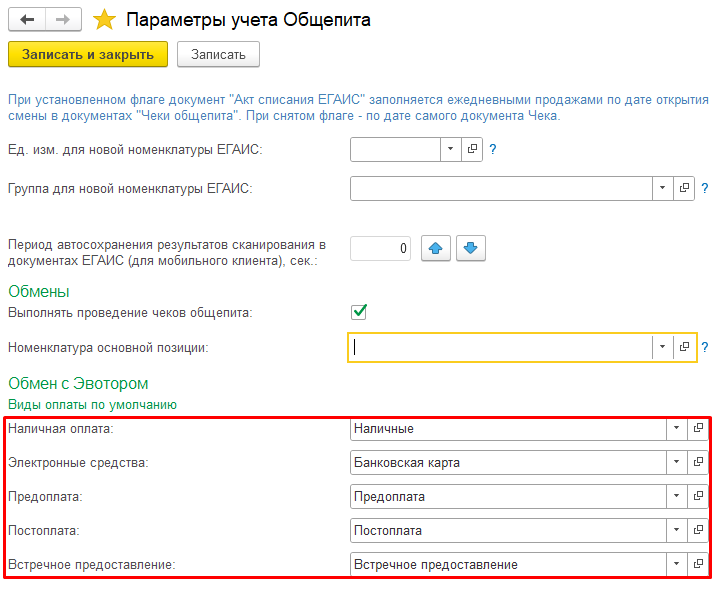
- Настройка узла обмена в обработке «Обмен с Эвотор».
Переходим в обработку «Обмен с Эвотор» (раздел Общепит продажи — Обмен с Эвотор).
На форме обработки указан перечень узлов обмена (смарт-терминалов). Также отображаются данные по последним операциям загрузки и выгрузки из соответствующего терминала.
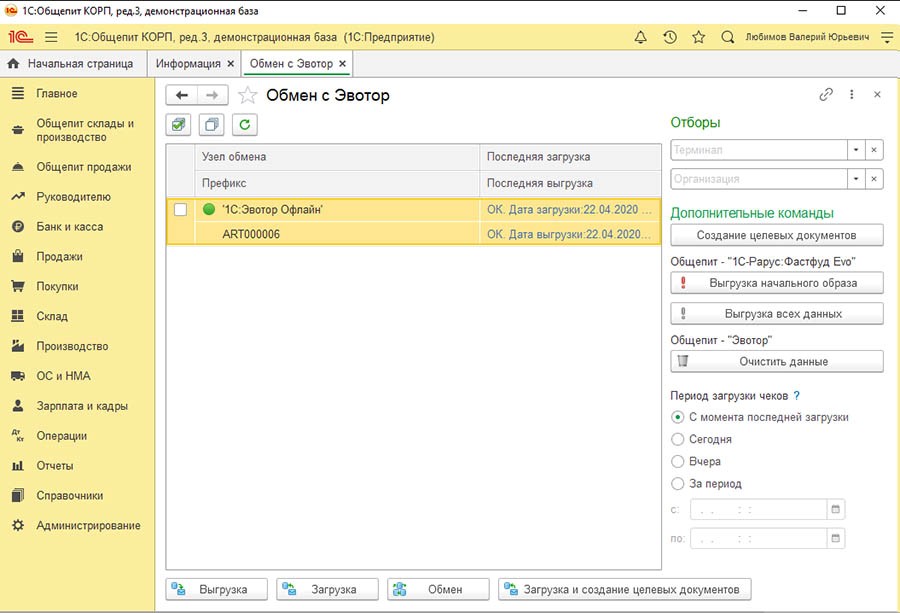
После двойного нажатия на узел откроются дополнительные параметры обмена, которые требуется заполнить:
- Тип обмена указывается в зависимости от варианта использования.
- Касса ККМ — касса ККМ, которая по умолчанию будет подставляться в документы «Чеки Общепита» при получении данных из смарт-терминала.
- Тип цен — тип цен номенклатуры, по которому будут выгружаться цены номенклатуры в смарт-терминал.
- Тип выгружаемой иерархии — переключатель определяет способ формирования иерархии выгружаемых позиций:
- Иерархия номенклатуры — иерархия выгружаемых позиций будет совпадать с иерархией справочника «Номенклатура».
- Иерархия видов меню — иерархия будет совпадать с иерархией справочника «Виды меню».
- Виды меню выгружаемой номенклатуры — виды меню для выгрузки на смарт-терминал.
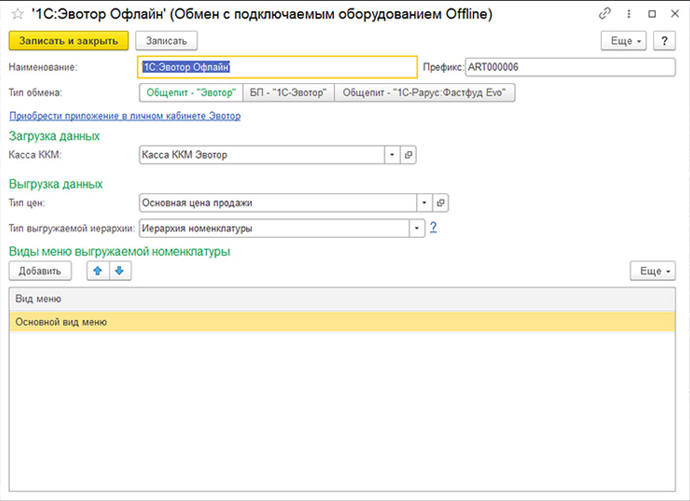
При использовании вариантов «Общепит — Эвотор» после записи данного узла основная настройка считается завершенной и можно приступать к обмену.
Важно! Для создания целевых документов по чекам, которые будут загружаться со смарт-терминала, в 1С:Общепите необходимо создать и заполнить Кассовый узел (раздел Общепит продажи — Кассовые узлы). В Кассовом узле нужно выбрать Кассу ККМ, которая была добавлена в обработку «Обмен с Эвотор», в раздел «Загрузка данных».
При использовании варианта «Общепит — 1С‑Рарус: Фастфуд Evo» так же требуется выполнить дополнительную настройку Кассового узла.
Настройка при варианте обмена «Общепит — 1С‑Рарус: Фастфуд Evo»
- На форме узла терминала после переключения типа обмена на «Общепит — 1С‑Рарус:Фастфуд Evo» появляется синяя гиперссылка «Продолжить настройку» по которой требуется перейти.
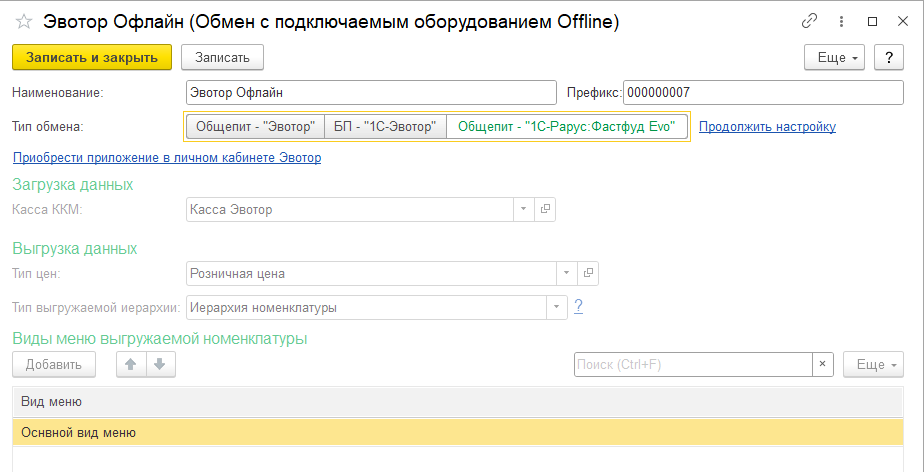
- На форме Кассового узла необходимо заполнить все обязательные поля, а также на вкладке «Основные параметры» — «Обмен с Эвотор» получить токен и выполнить соединение с терминалом по кнопке «Получить».
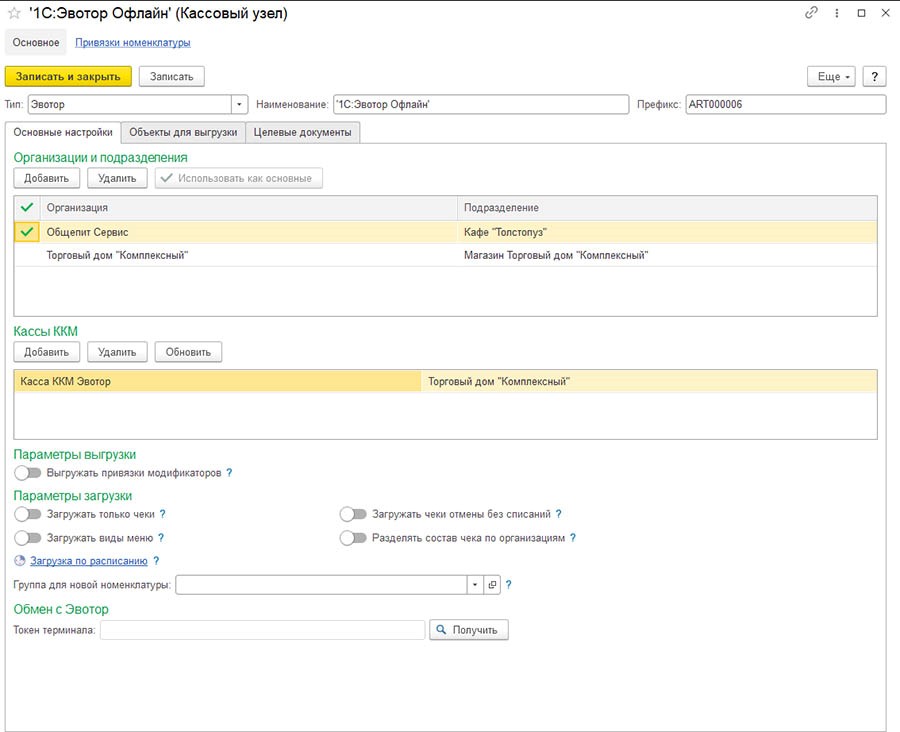
- На вкладке «Целевые документы» устанавливаются параметры создания производственных документов по чекам продаж.
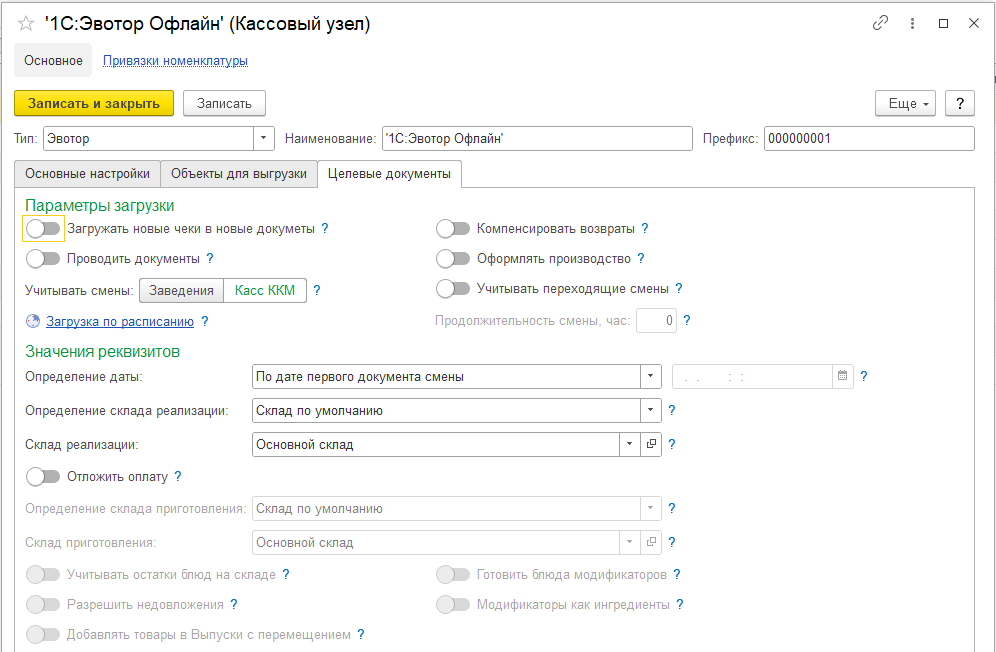
- На форме «Обмен с Эвотор» отмечаем флагом соответствующий терминал и выполняем команду «Выгрузка начального образа».
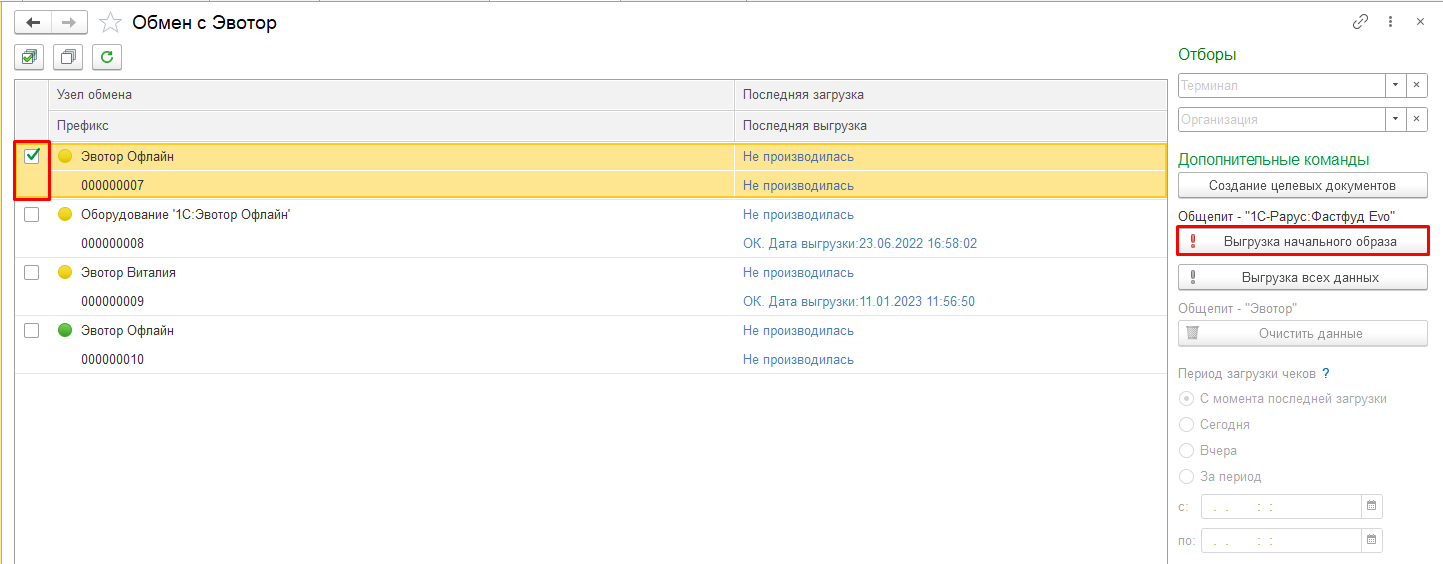
- На смарт-терминале подтверждаем загрузку первоначальных данных.
- После получения ответного сообщения обмена со смарт-терминала в 1С:Общепит можно считать настройку завершенной.
Настройка конфигурации «1С:УНФ 8. Управление предприятием общепита» для обмена с Эвотор
Основная настройка конфигурации «1С:УНФ 8. Управление предприятием общепита»
- Настройка оборудования.
Для настройки оборудования, требуется перейти в справочник «Офлайн-оборудование» (раздел Настройки — РМК и подключаемое оборудование — Офлайн-оборудование). В котором необходимо создать новый элемент, по кнопке «Подключить новое», и заполнить соответствующие реквизиты:
- тип оборудования: «ККМ»;
- обработчик офлайн оборудования: «1С:Эвотор Офлайн»;
- организация;
- наименование.
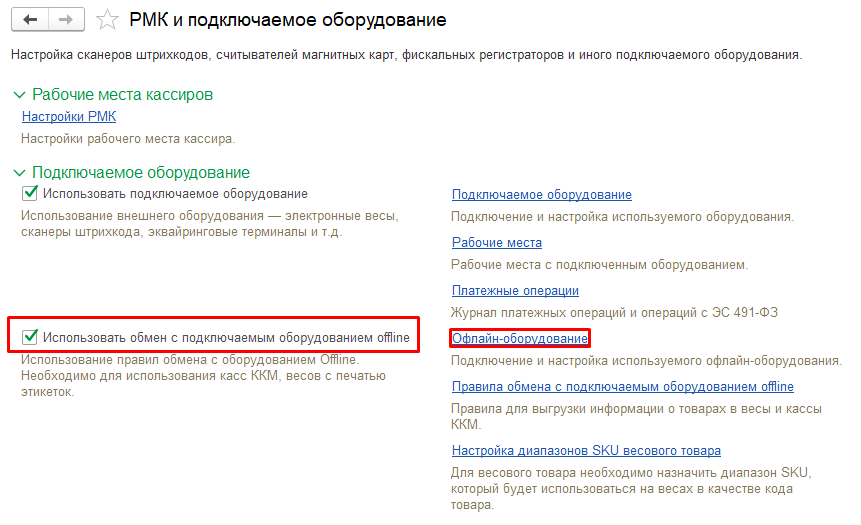
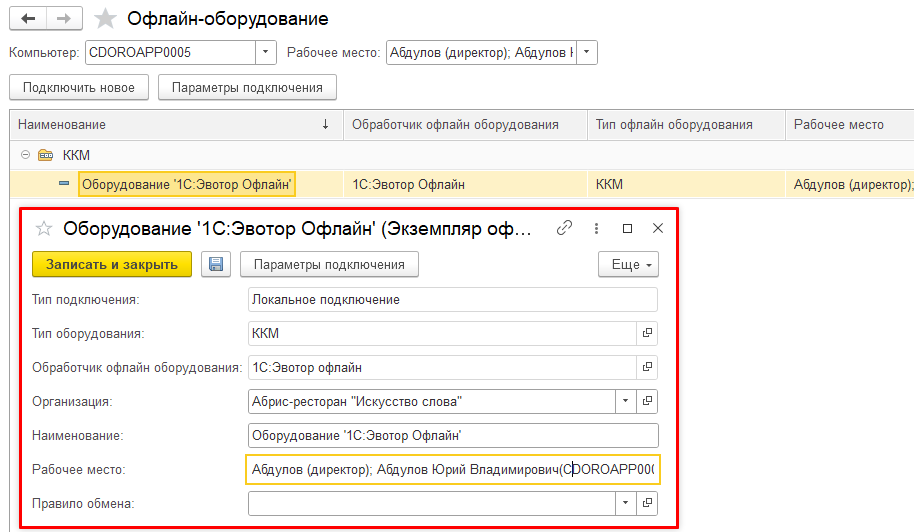
По кнопке «Параметры подключения» откроется окно для заполнения следующего ряда реквизитов:
- токен (который нужно скопировать из личного кабинета Эвотора);
- магазин;
- терминал, по которому будет осуществляться загрузка.
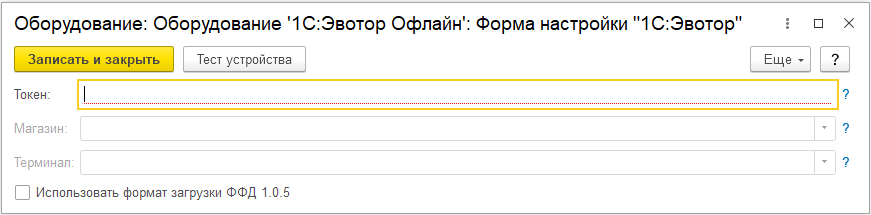
Записываем созданный элемент.
- Установка констант для корректной работы обмена.
На форме констант «Обмен с Эвотор» (Еще больше возможностей — Управление предприятием общепита) заполняются реквизиты видов оплат по умолчанию. Для корректной работы нужно установить соответствия между видами оплат Эвотора и текущей информационной базой.
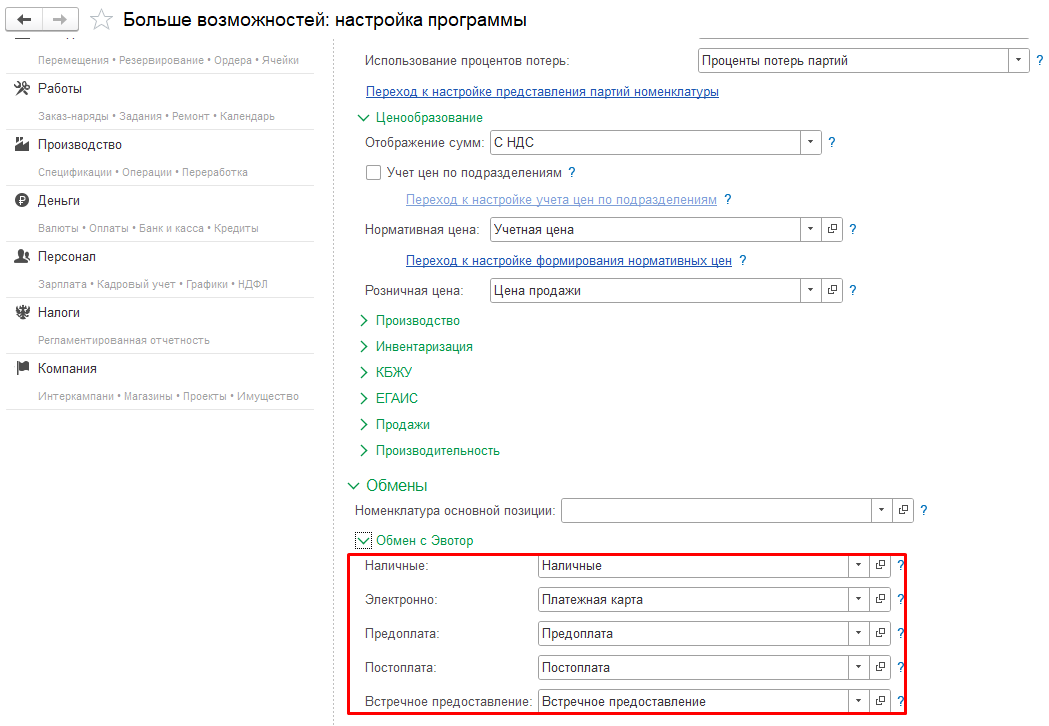
- Настройка узла обмена в обработке «Обмен с Эвотор».
Переходим в обработку «Обмен с Эвотор» (Управление предприятием общепита (продажи) — Обмен с Эвотор).
На форме обработки указан перечень узлов обмена (смарт-терминалов). Также отображаются данные по последним операциям загрузки и выгрузки из соответствующего терминала.
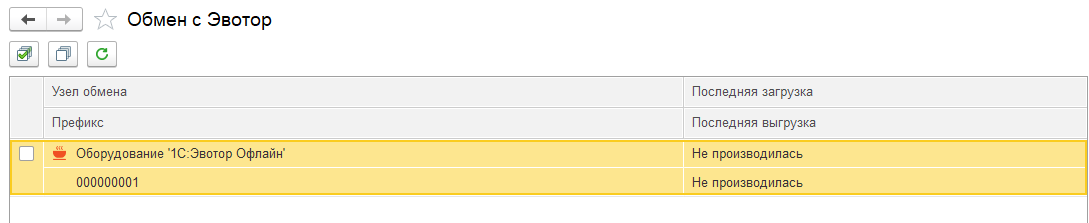
После двойного нажатия на узел откроются дополнительные параметры обмена, которые требуется заполнить:
- Приложение — указывается в зависимости от варианта используемого приложения.
- Касса ККМ — касса ККМ, которая по умолчанию будет подставляться в документы «Чеки Общепита» при получении данных из смарт-терминала.
- Тип цен — тип цен номенклатуры, по которому будут выгружаться цены номенклатуры в смарт-терминал.
- Тип выгружаемой иерархии — переключатель определяет способ формирования иерархии выгружаемых позиций:
- Иерархия номенклатуры — иерархия выгружаемых позиций будет совпадать с иерархией справочника «Номенклатура».
- Иерархия видов меню — иерархия будет совпадать с иерархией справочника «Виды меню».
- Виды меню выгружаемой номенклатуры — виды меню для выгрузки на смарт-терминал.
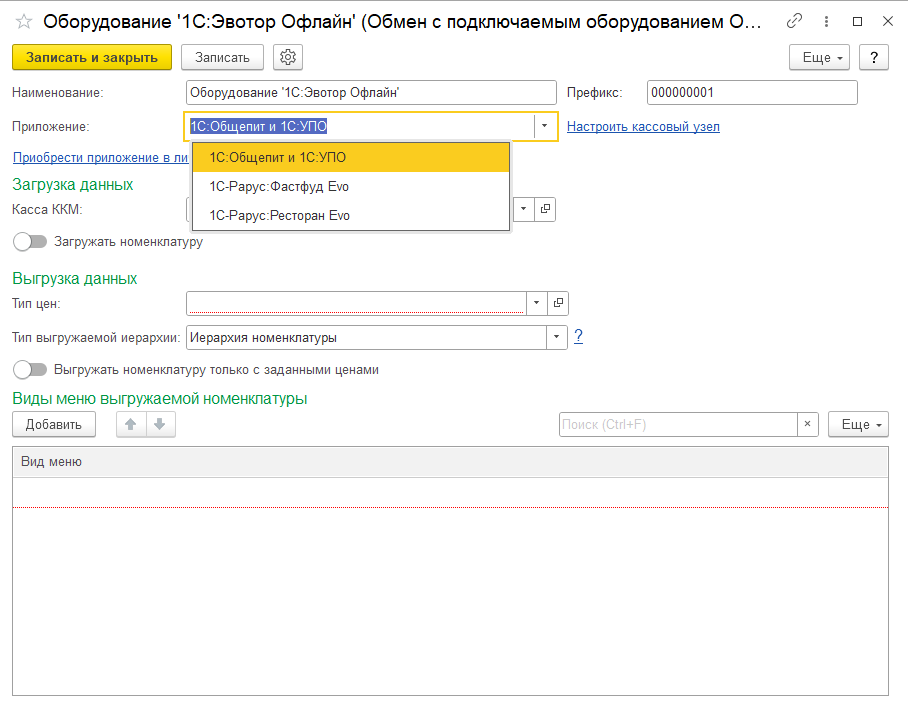

Важно! Для настройки параметров создания целевых документов по чекам, которые будут загружаться со смарт-терминала в 1С:УНФ 8. Управление предприятием общепита, необходимо создать и заполнить Кассовый узел, для этого нужно перейти по синей гиперссылке «Настроить кассовый узел». В Кассовом узле нужно выбрать Кассу ККМ, которая была добавлена в обработку «Обмен с Эвотор», в раздел «Загрузка данных».
При выборе варианта используемого приложения обмена «1С:Общепит и 1С:УПО», после создания Кассового узла основная настройка считается завершенной и можно приступать к обмену.
Настройки вариантов обмена при помощи приложений «1С‑Рарус:Фастфуд Evo» и «1С‑Рарус:Ресторан Evo»
- На форме узла терминала после выбора варианта приложения «1С‑Рарус:Фастфуд Evo» или «1С‑Рарус:Ресторан Evo» необходимо перейти по синей гиперссылке «Настроить кассовый узел.
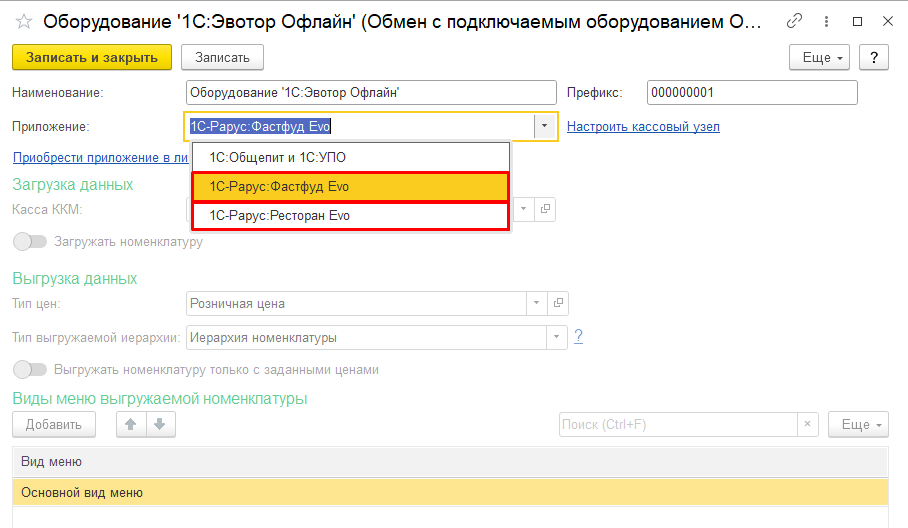
- На форме Кассового узла необходимо заполнить все обязательные поля.
Важно обратить внимание на тип варианта обмена.
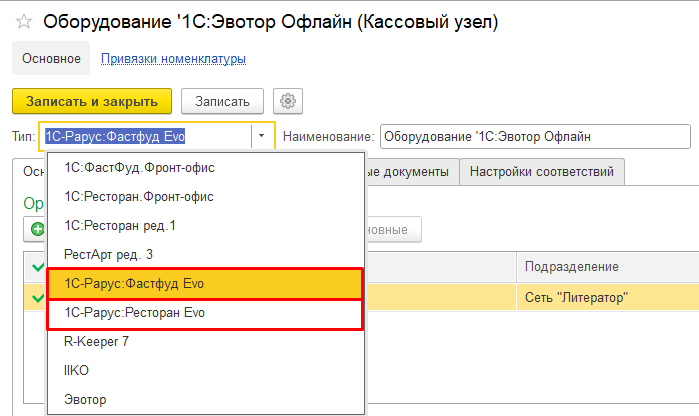
- По кнопке «Настройка доставки» соединяем смарт-терминал Эвотор с базой 1С:УНФ 8. Управление предприятием общепита. Для этого на смарт-терминале получаем пин-код и указываем его в одноименной строке в настройках доставки. Токен терминала сгенерируется автоматически.
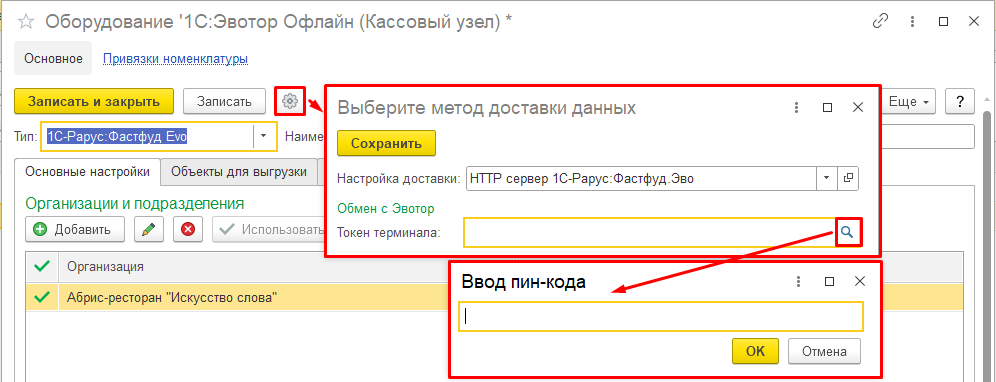
- Вкладку «Объекты для выгрузки» заполняем объектами, которые планируем выгружать на смарт-терминал Эвотор.
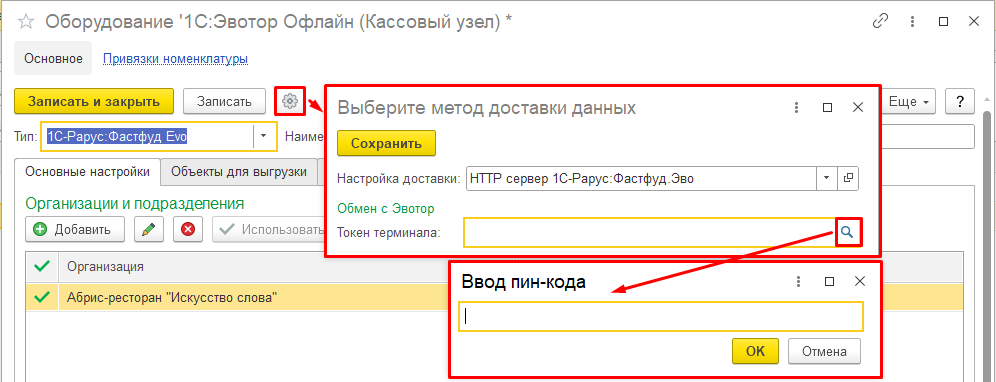
- На вкладке «Целевые документы» устанавливаются параметры создания производственных документов по чекам продаж.
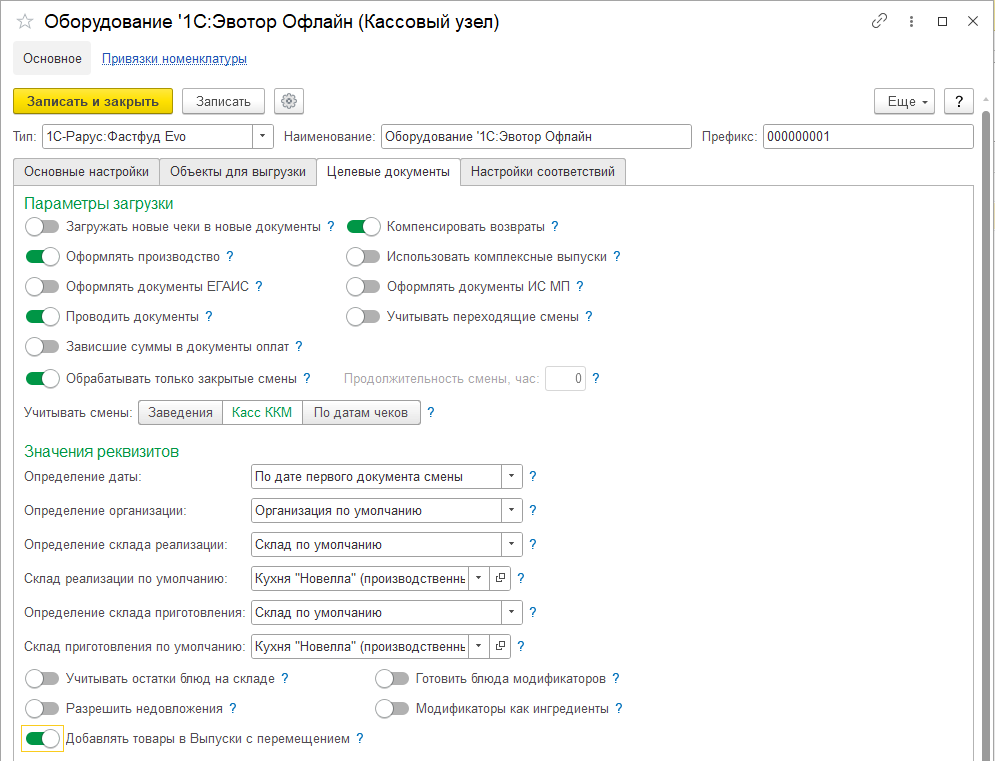
- На вкладке «Настройки соответствий» устанавливаются соответствия безналичных типов оплат с эквайринговым терминалами.
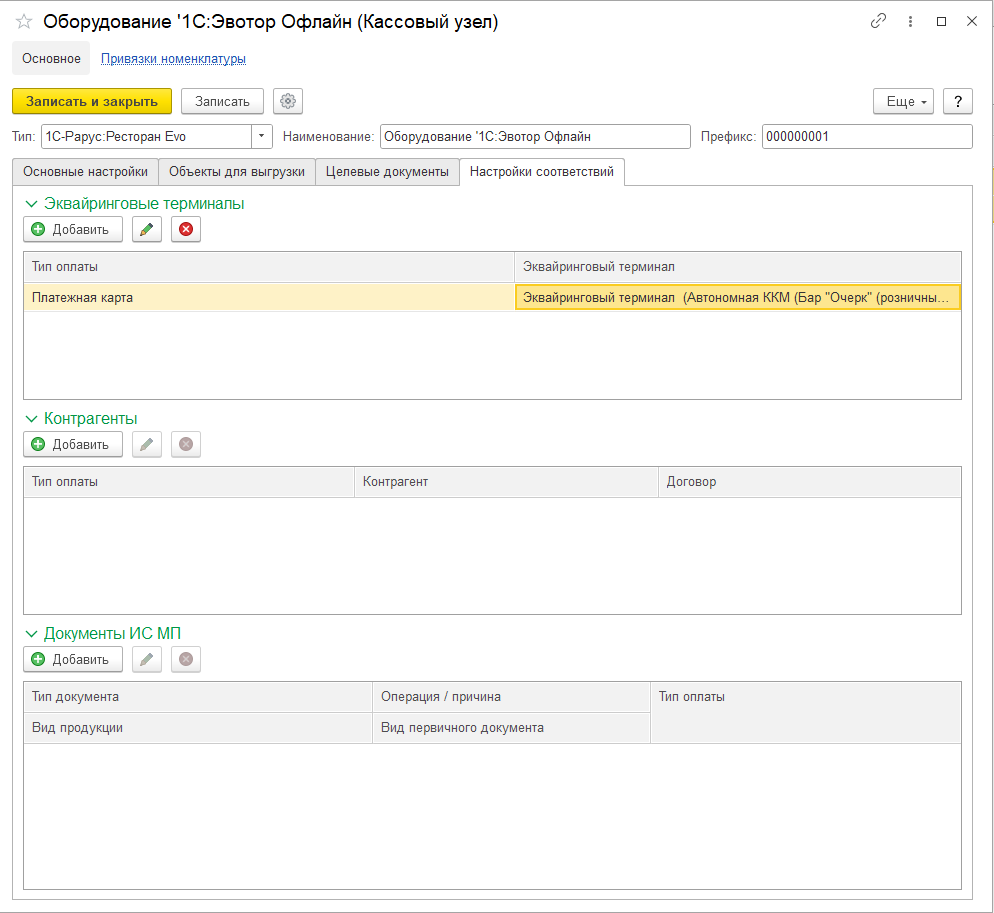
- На форме «Обмен с Эвотор» отмечаем флагом соответствующий терминал и выполняем команду «Выгрузка начального образа».

- На смарт-терминале подтверждаем загрузку первоначальных данных.
После получения ответного сообщения обмена со смарт-терминала в 1С:УНФ 8. Управление предприятием общепита можно считать настройку завершенной.